Classroom screen というサイトが
「自動でグループを作ってくれたり」
「自動で指名をしてくれたり」
「文字を書けたり」
「写真を貼れたり」
「時計を出したり」
「タイマーを出してくれたり」
と、教室で使うであろうツールがまとまっていて便利です。
これは簡易的な電子黒板と言ってもいいくらい便利なので紹介します。
「classroom screen」でできること
・簡易的な電子黒板として使うことができる。
・自動でグループを作成することができる。
・自動で指名することができる。
・投票をすばやく集計することができる。
・タイマーを表示することができる。
グーグルアカウントでログイン可能
「Googleアカウント」や「Microsoftアカウント」でログインが可能です。
日本語にも対応していますが、日本語が若干おかしいように感じます。
簡単な英語なのでそのまま使ってもいいかもしれません。
ネームリストを作ろう
ネームリストを作成するとclassroom screenの能力をフルに出すことができます。
「create new name list」をクリックすると
ネームリストを登録することができます。

無料版は3クラスまで登録ができます。
児童生徒の氏名を入力してもいいですが、
・一人づつ入力をするのが面倒。
・個人情報の観点から不安。
の観点から出席番号で登録するのがオススメです。
便利なツール
無料版でもかなりいろんなことができるので、
私がこれは便利だなと思った機能を紹介。
自動指名 Random name
ボタンをクリックするだけで指名ができます。

ワクワク感を出すためのアニメーションを出すこともできますので
場面ごとに使い分けができます。
一度指名されると、二回目を指名されることはありません。
また欠席してる児童生徒を除外して指名することもできます。
グループビルダー Group maker
ネームリストを元に自動でグループを作ってくれます。

グールプの数は2〜20グループまで変更して作ることができます。
グループのリーダーなど動かしたくない児童・生徒をピン留めしておくこともできます。
欠席している児童生徒は外すこともできます。
QRコード作成
URLを打ち込むとQRコードにしてくれます。

Chromeでもデフォルトでその機能はありますが、
classroom screen の優れているところは
QRコードを複数貼り付けることができるということ。
タイマー Timer
タイトルの通り、タイマーを表示することができます。

Google検索でタイマーを出せば済む話ですが、
上でもあげたように
複数のツールを同時に表示することができるのが
classroom screenの優れているところ。
これがあれば黒板に貼る大型のタイマーは買わなくて済みます。
世論調査 Poll
選択式の質問を答えさせて、自動で集計してくれます。

選択式の質問は自分で作ることができます。
・学級委員の投票
・道徳で「賛成」「反対」の立場の集計
・授業の復習
など使える場面は多いです。
児童生徒が質問に答えるときは表示されたQRコードから
回答ページにとびます。
ツールは複数表示することができる
上で何度も出てきた通り、ツールは複数表示することができます。

なので
・「タイマー」
・「文字情報」
・「QRコード」
を組み合わせて、上のように指示をすることもできます。
classroom screenで毎日席替え
classroom screenを使って毎日席替えをしています。
実践方法はこちらからどうぞ。